

Hogyan távolíthatom el ezt? Azt akarom, hogy a Windows 8.1 Single Language egyszerűen elinduljon a laptop bekapcsolásakor.
Hogyan távolíthat el egy rendszerválasztást rendszerindításkor a rendszerindító konfigurációs adattár (BCD) szerkesztésével
Helló barátaim! Három módon lehet eltávolítani a rendszerindításkor megjelenő operációs rendszereket: az első módszer nagyon egyszerű, és itt leírtam, akik érdeklődnek, követik a linket és elolvasják. A másik két módszer egy kicsit bonyolultabb, ám ezek teljesen eltávolítják a szükségtelen Windows rendszerrel kapcsolatos információkat..
- Megjegyzés: Ebben a cikkben a rendszerindító konfigurációs adattárolót (BCD) szerkesztjük, ezért nagyon ajánlom, hogy a munka előtt készítsen biztonsági másolatot a BCD tárolóról..
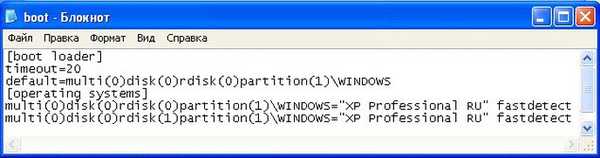


Nyissa meg a parancssort rendszergazdaként, és írja be a bcdedit parancsot, megnyílik a BCD letöltési lerakat. Az információ két oszlopba oszlik. A paraméterek a bal oldali oszlopban vannak, és ezen paraméterek értékei a jobb oldali oszlopban vannak. Nem töltök be információkat a teljes konfigurációs fájl tartalmáról, és elmagyarázom a fő dolgot. Ez a képernyőkép a két Windows 8.1 telepítésű laptop laptop indító konfigurációs adatainak (BCD) tartalmát mutatja. Az első Win 8.1 telepítve van a lemezen (C :), a második pedig a lemezen (D :).

Ha szeretné, kiadhatja a BCD lerakat tartalmát egy szöveges fájlba, írja be a BCDEDIT> C: \ bcd.txt parancsot a parancssorba - ennek eredményeként a BCD fájl szöveges változata bcd.txt névvel készül a lemez gyökérkönyvtárába (C :), és megnyithatja azt. Jegyzettömb vagy jobb Jegyzettömb-szerkesztő++

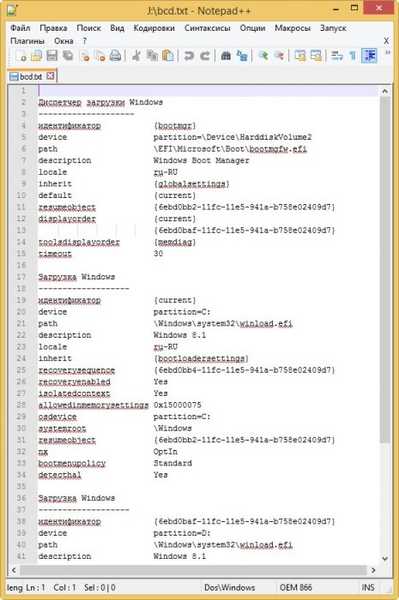
Annak érdekében, hogy jobban megértse, mi az, valódi példát fogok mutatni. A laptopomban két Windows 8.1 telepítve van. Az első Win 8.1 telepítve van a lemezen (C :), a második pedig a lemezen (D :).



akkor a törlés parancs így néz ki:
bcdedit / delete 6ebd0baf-11fc-11e5-941a-b758e02409d7 a művelet sikeresen befejeződött
Írja be a bcdedit parancsot a parancssorba.
Ennyi! A második Windows 8.1-re vonatkozó felesleges bejegyzés eltávolításra kerül a rendszerindító konfigurációs adattárolóból (BCD), és az operációs rendszer választómenüje már nem jelenik meg.

A felesleges operációs rendszerre vonatkozó bejegyzést töröljük a rendszerindító konfigurációs adattár (BCD) teljes törlésével, majd újra létrehozásával
Barátaim, ha egy tucat operációs rendszer telepítése után a rendszerindító konfigurációs adattárába (BCD) valódi rendetlenség van, akkor egyszerűen formázhatja ezt a szekciót a parancssorba, és újból visszaállíthatja, hogyan kell csinálni. Ezt a cikkből megtudhatja - A formázás a parancssorba rejtett titkosított (EFI) rendszerpartíció (300 MB), amely tartalmazza a Windows 8.1 rendszerindító fájljait és a rendszer további helyreállítását.
Cikkcímkék: Töltse le a Multiboot MBR fájlt











